Page 1

Uppgraderings- och servicehandbok
Page 2

Garantiansvar för Hewlett-Packards produkter och tjänster definieras i de garantibegränsningar
som medföljer sådana produkter och tjänster. Ingenting i denna text skall anses utgöra ytterligare
garantiåtaganden. HP ansvarar inte för tekniska fel, redigeringsfel eller för avsaknad av
information i denna text.
HP tar inget ansvar för användningen av eller pålitligheten hos programvara eller utrustning som
inte har levererats av HP.
Dokumentet innehåller märkesinformation som skyddas av upphovsrätt. Ingen del av detta
dokument får fotokopieras, reproduceras eller översättas till ett annat språk, utan föregående
skriftligt medgivande från HP.
Hewlett-Packard Company
P.O. Box 4010
Cupertino, CA 95015-4010
USA
Copyright © 2007 Hewlett-Packard Development Company, L.P.
Kan vara licensierat i USA under ett eller båda av följande amerikanska patentnummer 4,930,158
och 4,930,160 till 28 augusti 2008.
HP stöder lagligt utnyttjande av tekniken och uppmuntrar inte till att våra produkter ska användas
för andra syften än de som är tillåtna enligt upphovsrättsbestämmelser.
Informationen i det här dokumentet kan ändras utan föregående meddelande.
Page 3

Innehållsförteckning
Uppgraderings- och servicehandbok........................................................1
Säkerhetsanvisningar ..............................................................................................1
Öppna och stänga datorn .......................................................................................1
Förbereda datorn ..............................................................................................2
Innan du öppnar datorn .....................................................................................2
När du har stängt datorn....................................................................................3
Ta bort sidopanelen...........................................................................................3
Sätta tillbaka sidopanelen...................................................................................4
Ta bort frontpanelen ..........................................................................................5
Sätta tillbaka frontpanelen ..................................................................................6
Placering av komponenter i datorn ...........................................................................7
Ta bort och byta ut enheter......................................................................................8
Ta bort en optisk enhet .......................................................................................8
Lägga till eller byta ut en optisk enhet...................................................................9
Ta bort HP Pocket Media Drive-fack eller hårddiskenhet .......................................11
Lägga till eller byta ut HP Pocket Media Drive-fack eller hårddiskenhet ...................13
Ta bort minneskortläsaren.................................................................................15
Lägga till eller byta ut en minneskortläsare..........................................................16
Ta bort hårddiskenheten...................................................................................17
Lägga till eller byta ut en hårddiskenhet..............................................................19
Lägga till minne....................................................................................................22
Ta bort en minnesmodul ...................................................................................23
Installera en minnesmodul.................................................................................25
Ta bort eller installera ett tilläggskort.......................................................................27
Ta bort ett tilläggskort.......................................................................................28
Installera ett tilläggskort....................................................................................29
Byta batteri..........................................................................................................31
Innehållsförteckning iii
Page 4

iv Innehållsförteckning
Page 5
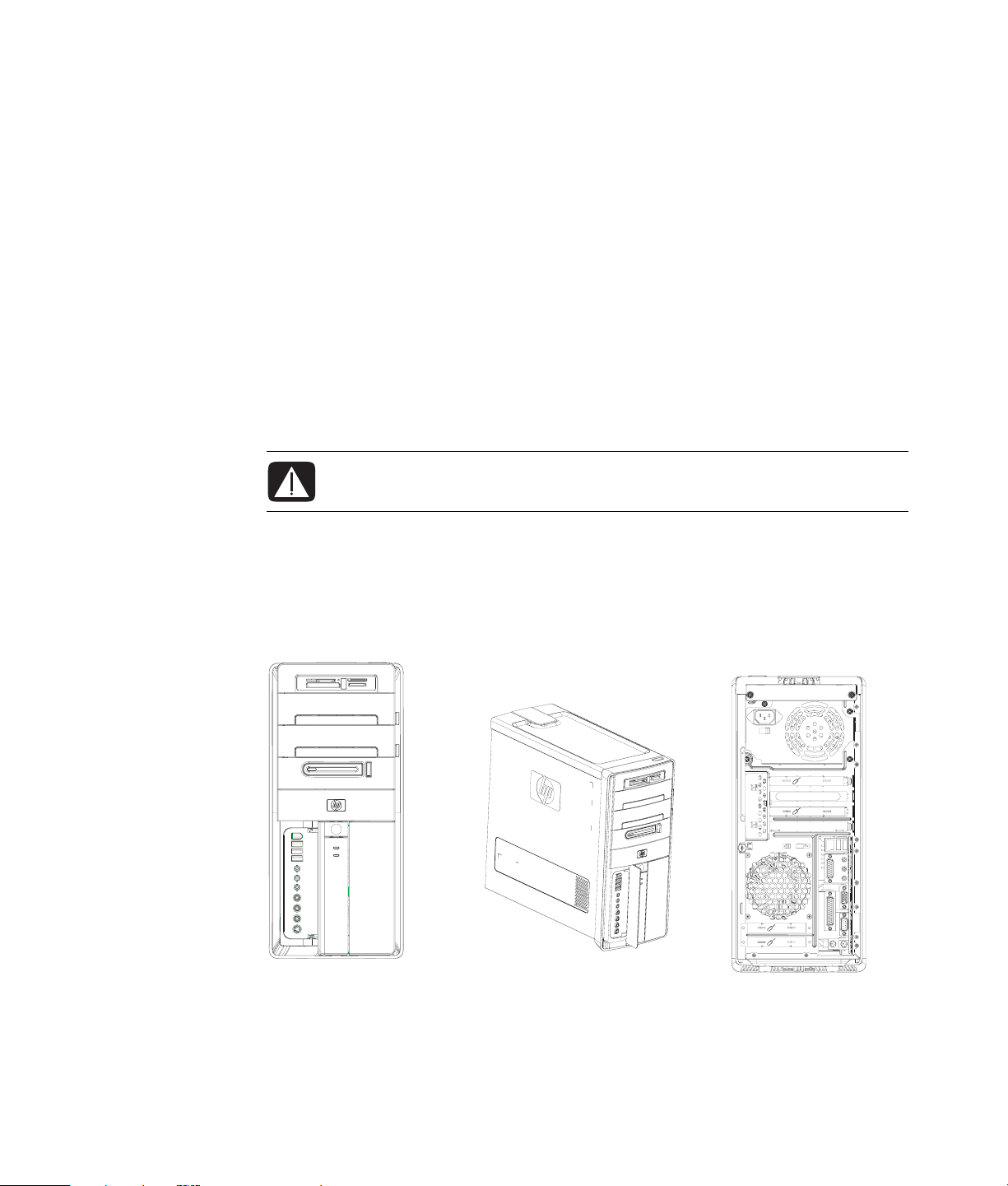
Uppgraderings- och servicehandbok
Säkerhetsanvisningar
Den här produkten har inte testats för anslutning till ett “IT”-strömsystem (ett elnät utan
direkt jordanslutning, i enlighet med IEC 60950).
VARNING! Läs “säkerhetsinformationen” i din Begränsad garanti
och supporthandbok innan du installerar systemet och ansluter det till elnätet.
I denna Uppgraderings- och servicehandbok finns instruktioner om hur du tar bort och
byter ut komponenter i datorn.
Öppna och stänga datorn
Uppgraderings- och servicehandbok 1
Page 6

Förbereda datorn
Innan du uppgraderar någon av datorns komponenter, måste du förbereda datorn så att
du kan hantera datorn och komponenterna på ett säkert sätt.
Läs avsnitten nedan innan du försöker uppgradera datorn eller utföra underhåll på den.
1 Nedanstående procedurer förutsätter att du känner till den allmänna terminologin på
persondatorområdet och känner till vilka säkerhetsåtgärder och regler som gäller när
du använder och modifierar elektronisk utrustning.
2 Anteckna modell- och serienummer, alla installerade tillbehör och övrig information
om systemet. Det är enklare att läsa anteckningarna än att öppna och
undersöka datorn.
3 Du bör använda en antistatisk handledsrem och en ledande skumgummiplatta när du
arbetar med datorn.
VARNING! Koppla bort modemkabeln från telefonsystemet och koppla bort
datorkabeln från vägguttaget innan du tar bort frontpanelen och sidopanelen
på datorn. I annat fall kan du eller utrustningen skadas.
Innan du öppnar datorn
För att undvika personskada och skada på utrustningen, ska du följa dessa anvisningar
innan du öppnar datorn:
1 Ta ut alla optiska skivor (CD eller DVD) ur datorn.
2 Stäng av datorn.
3 Koppla ifrån modem-/telefonkabeln om det finns någon ansluten.
VARNING! För att minska risken för personskada på grund av elektrisk stöt
eller varma ytor, måste du dra ut nätkabeln ur vägguttaget och låta de interna
systemkomponenterna svalna innan du rör vid dem.
4 Dra ut nätkabeln ur vägguttaget och därefter ur datorn.
5 Koppla bort alla anslutna kablar (till exempel för tangentbordet, musen
och bildskärmen).
6 Koppla bort alla externa enheter.
VARNING! Statisk elektricitet kan skada elektronikkomponenterna i datorn
eller extrautrustningen. Se till att du är fri från statisk elektricitet genom att ta
i ett jordat metallföremål.
2 Uppgraderings- och servicehandbok
Page 7

När du har stängt datorn
För att undvika personskada och skada på utrustningen, ska du följa dessa anvisningar
när du har stängt datorn:
1 Återanslut nätkabeln till datorn och vägguttaget.
VARNING! För att minska risken för elektrisk stöt, brand eller skada på
utrustningen, får du inte sätta in telefonkabelns kontakt i nätverkskortet
(NIC – märkt som en Ethernet-anslutning).
2 Återanslut modem-/telefonkabeln och alla andra kablar (som tangentbords-, mus- och
bildskärmskablar).
3 Återanslut de externa enheterna.
4 Sätt på datorn och all kringutrustning, t.ex. bildskärmen.
5 Om du installerade ett tilläggskort installerar du eventuella programvarudrivrutiner
som medföljer från kortleverantören.
Ta bort sidopanelen
1 Se “Innan du öppnar datorn” på sidan 2.
2 Lossa vingskruven (A) som säkrar sidopanelen till datorchassit. Du kan behöva
använda en skruvmejsel första gången du lossar skruven.
A
3 Använd handtaget för att skjuta tillbaka sidopanelen ungefär 2,5 cm och lyft sedan
bort den från chassit.
VARNING! Se upp för vassa kanter inne i chassit.
Uppgraderings- och servicehandbok 3
Page 8
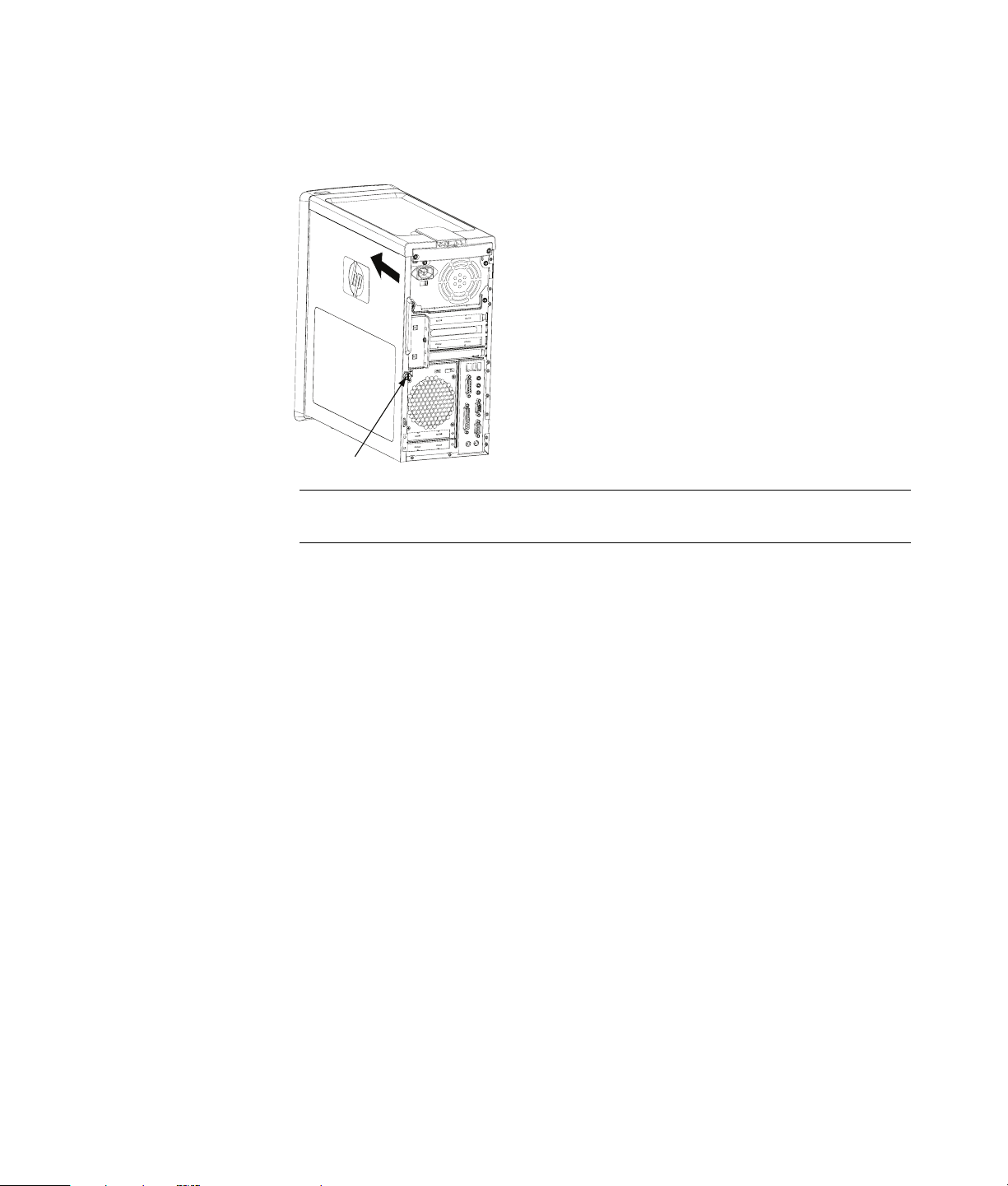
Sätta tillbaka sidopanelen
1 Rikta in flikarna längst ner på sidopanelen i räfflorna på chassits nedre del. Sätt
sidopanelen i rätt läge i chassit och skjut den sedan framåt mot chassits front.
A
OBS: Det finns en 3 mm öppning mellan övre delen på sidopanelen och övre delen
på chassit när sidopanelen är ordentligt fastsatt.
2 Se till att hålet för skruven ligger mitt för hålet i chassit och sätt tillbaka
vingskruven (A).
3 Se “När du har stängt datorn” på sidan 3.
4 Uppgraderings- och servicehandbok
Page 9

Ta bort frontpanelen
Detta behövs endast när du tar bort eller sätter tillbaka en optisk enhet, minneskortläsare,
en HP Media Pocket Media Drive eller hårddiskenheten.
1 Ta bort HP Personal Media Drive, om sådan finns.
2 Dra bort de tre tabbarna (B) från ytterkanten på chassit.
B
3 Sväng frontpanelen åt vänster (bort från chassit) för att ta bort den.
Uppgraderings- och servicehandbok 5
Page 10
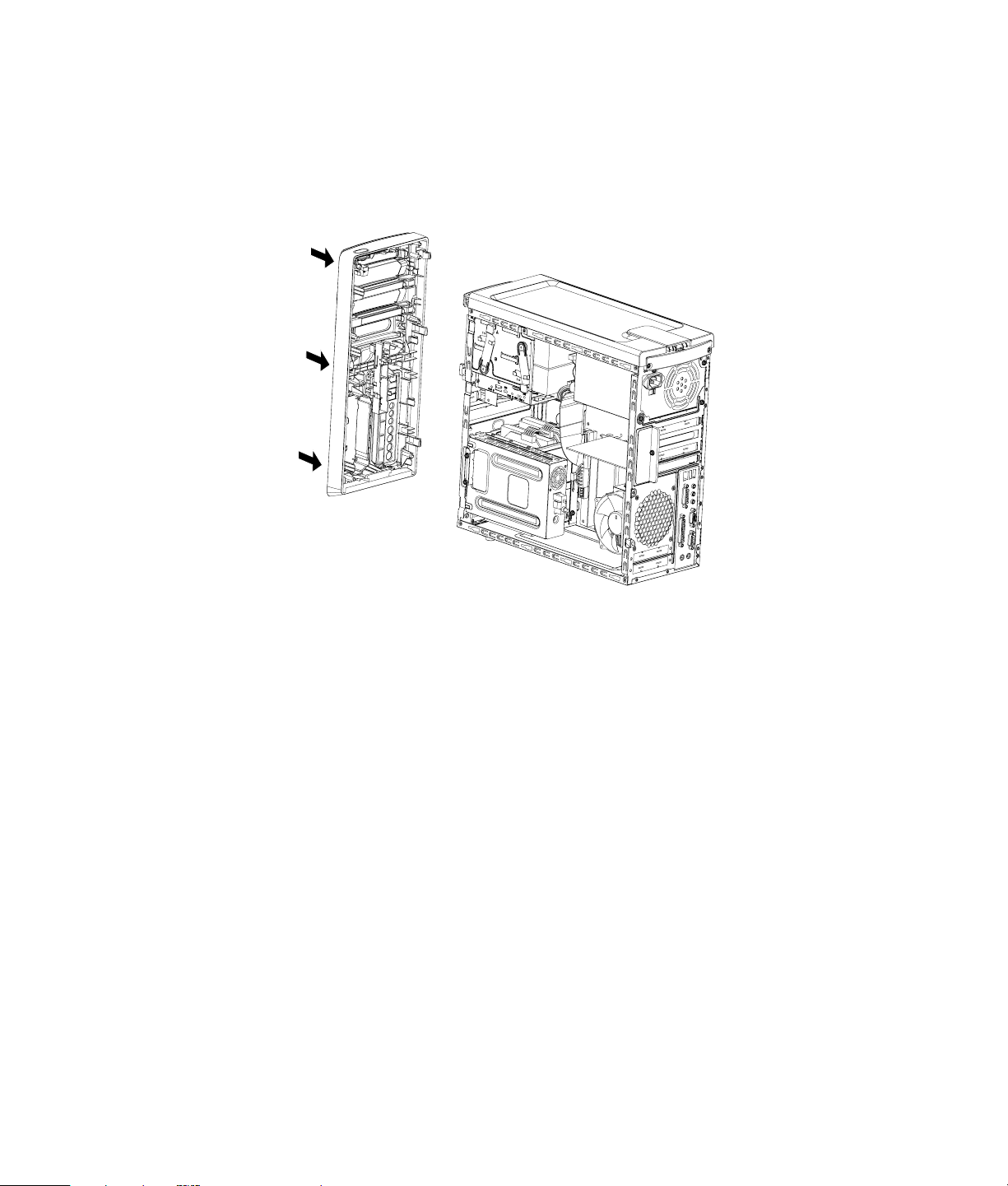
Sätta tillbaka frontpanelen
1 Rikta in de tre hakarna på vänster sida av frontpanelen i hålen på vänster sida av
chassit. Sätt i hakarna i hålen.
2 Sväng frontpanelen åt höger (mot chassit) och tryck ner de tre hakarna på höger sida
av frontpanelen i de tre hålen på höger sida av chassit tills panelen hakar fast.
3 Byta ut HP Personal Media Drive.
6 Uppgraderings- och servicehandbok
Page 11

Placering av komponenter i datorn
A
B
B
C
D
E
F
A Minneskortläsare
B Övre 5,25-tums enhetsfack för optisk enhet (kan vara en CD-ROM-, CD-RW-,
DVD-ROM-, DVD+RW/+R-enhet eller en kombinationsenhet)
C Nedre 5,25-tums enhetsfack för optisk enhet (kan vara tom (knockout-platta), en
CD-ROM-, CD-RW-, DVD-ROM-, DVD+RW/+R-enhet eller en kombinationsenhet)
D HP Pocket Media Drive-fack (vissa modeller)
E Främre anslutningspanel (inga instruktioner för att byta)
F HP Personal Media Drive-fack (vissa modeller)
OBS: Anslutningskontakterna och komponenterna i din chassimodell kan skilja sig
från bilden.
Uppgraderings- och servicehandbok 7
Page 12
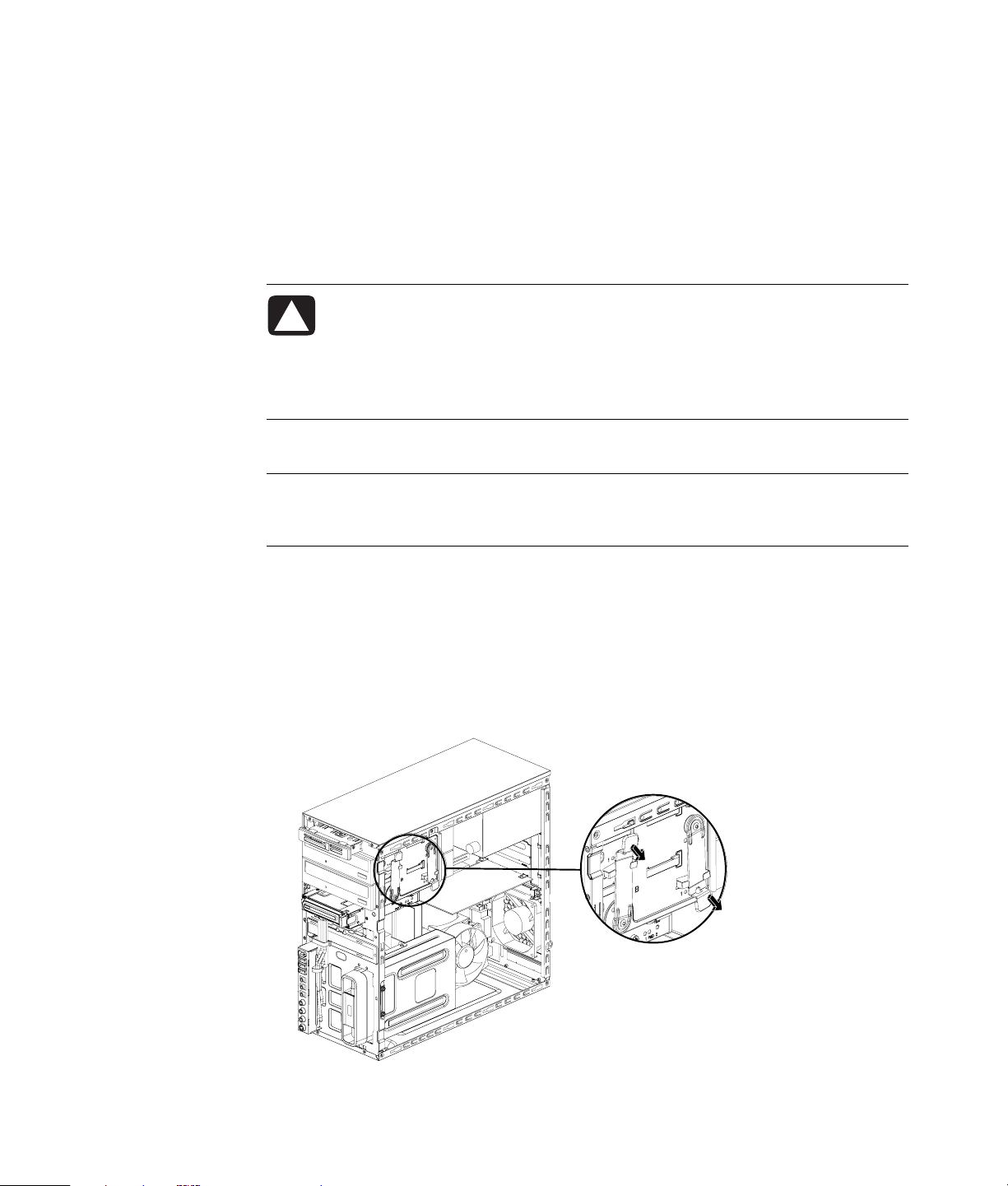
Ta bort och byta ut enheter
Datorn innehåller flera enheter som du kan byta ut eller uppgradera. Se “Placering av
komponenter i datorn” på sidan 7 för information om olika typer av enheter och var
de sitter.
Hårddisken är antingen en enhet med seriell ATA (advanced technology attachment),
enhet med en tunn datakabel, eller med parallell ATA med en bred datakabel.
Vissa modeller har också en sekundär hårddiskenhet.
VARNING! Innan du tar bort hårddiskenheten bör du göra en säkerhetskopia
av dina personliga filer på hårddiskenheten och lägga dessa på en extern
lagringsenhet, t.ex. en CD. Om detta inte görs kan du förlora data. När du har
bytt ut hårddiskenheten måste du köra Systemåterställning med hjälp av
återställningsskivorna för att installera de fabriksinstallerade filerna. Mer
information om återställning finns i den användardokumentation som
medföljde datorn.
Du kan lägga till en optisk enhet i en tom nedre plats för optiska enheter.
VIKTIGT! Innan du installerar en ny optisk enhet, ska du kontrollera att den är kompatibel
med operativsystemet. Kontrollera också att du har den programvara och de drivrutiner
som krävs för att den optiska enheten ska fungera med operativsystemet.
Ta bort en optisk enhet
1 Genomför stegen för att förbereda datorn för att ta bort sidopanelen och
frontpanelen. Se “Öppna och stänga datorn” på sidan 1.
2 Lossa enheten genom att dra ut spärrhaken från chassit och sedan delvis dra enheten
ut från fronten på chassit. (Låshaken håller fast enheterna på sina respektive platser
ichassit.)
8 Uppgraderings- och servicehandbok
Page 13
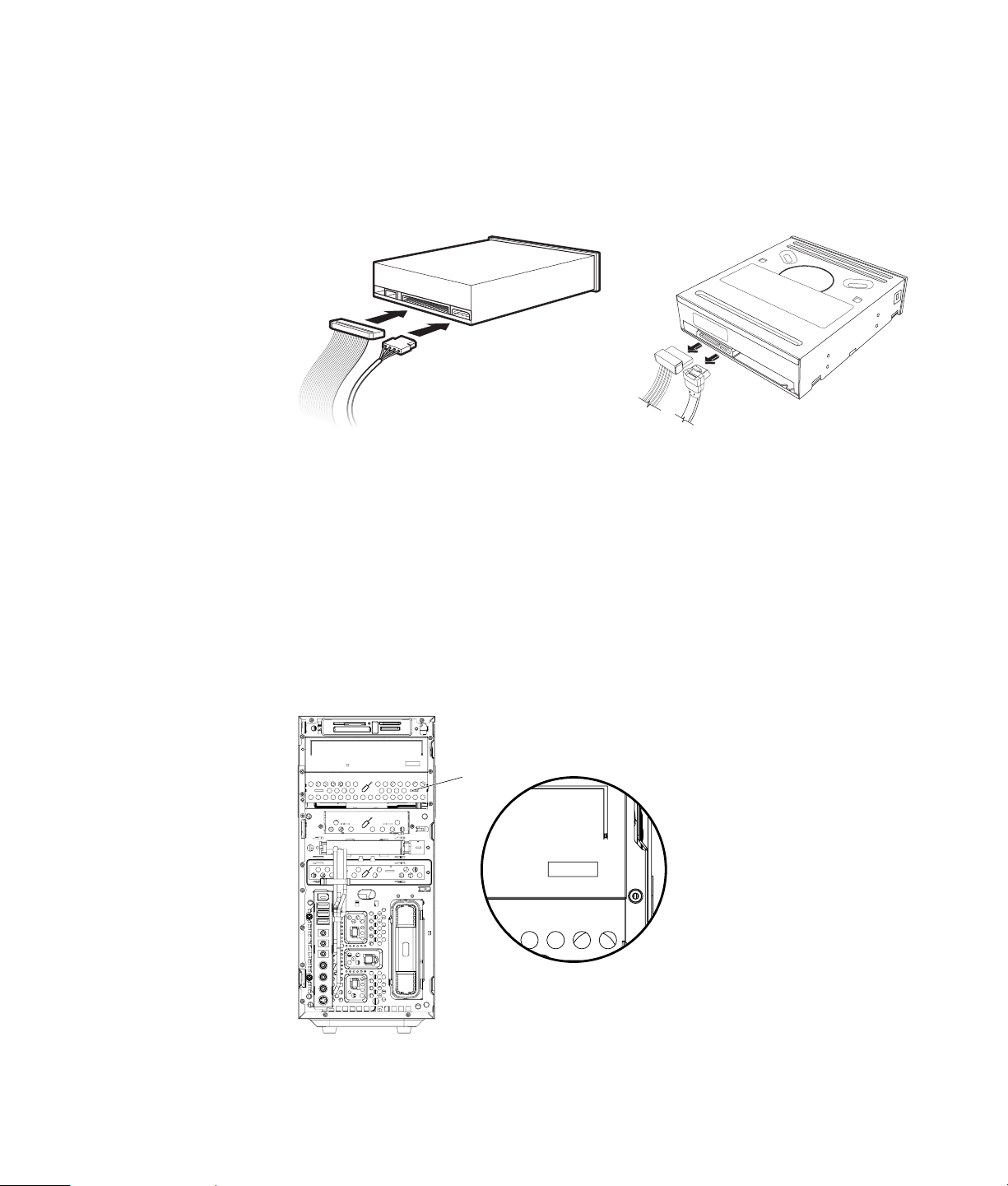
3 Koppla från nätkabeln, datakabeln och ljudkabeln, om sådana finns, från baksidan
av den optiska enhet som du vill ta bort.
De flesta enhetskablar kan du vicka försiktigt för att lossa kontakten.
Kablar på enheter med seriell ATA lossar du genom att trycka på spärren (gäller
endast vissa modeller) på mitten av kontakten och dra ut kontakten ur
kontaktdonet på enheten.
Enhet med parallell ATA
Enhet med seriell ATA
4 Dra ut enheten på framsidan av chassit.
Lägga till eller byta ut en optisk enhet
1 Om du byter ut en befintlig enhet ska du ta bort den gamla enheten. Se “Ta bort en
optisk enhet” på sidan 8.
2 Om du lägger till en enhet i en tom nedre plats för optiska enheter, måste du ta bort
skyddet för platsen. För in en platt skruvmejsel i facket för knockout-plattan (A) och
vrid skruvmejseln för att bryta loss skyddet från chassit. Kasta bort knockout-plattan.
A
A
Uppgraderings- och servicehandbok 9
Page 14
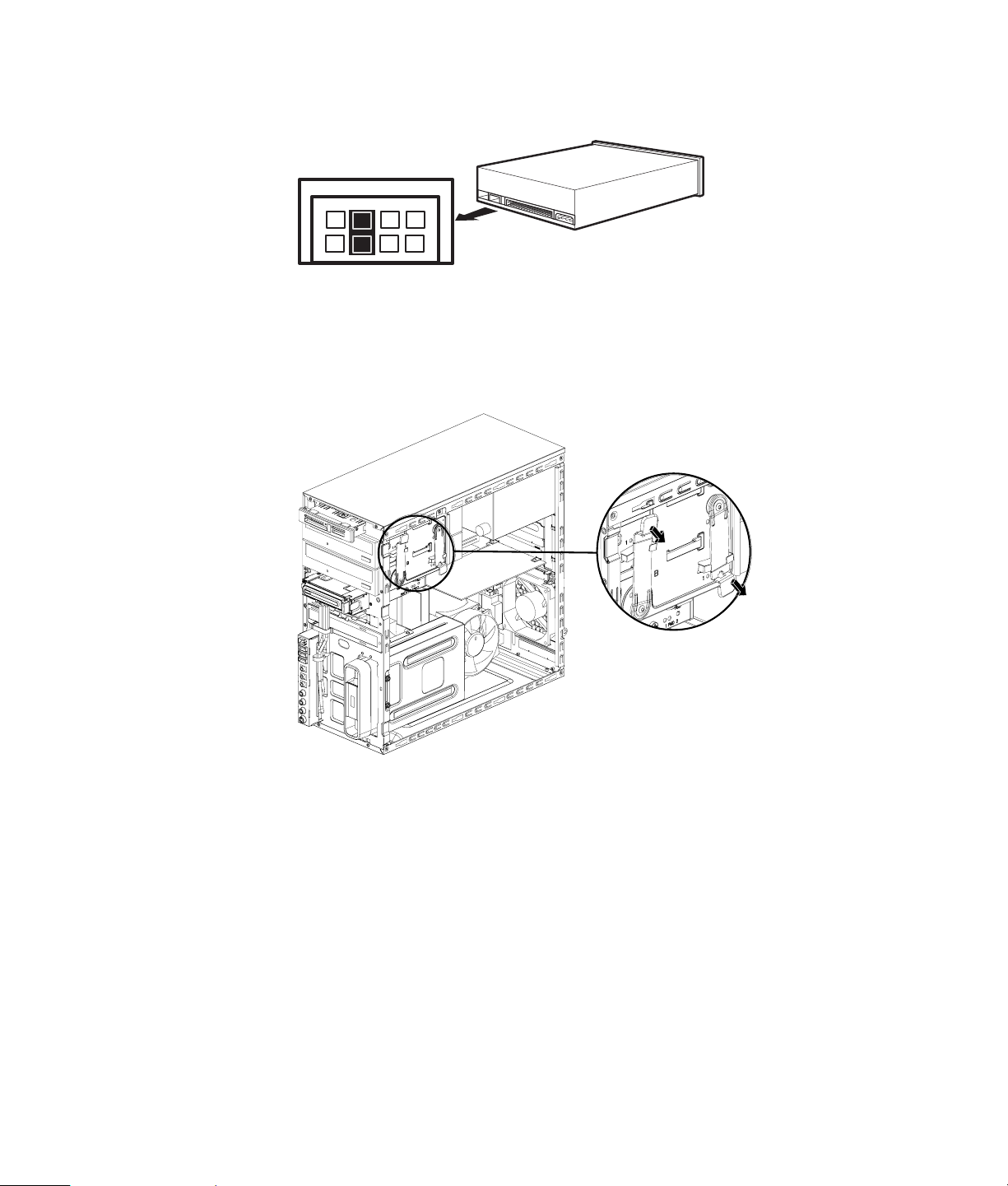
3 Se till att bygeln på den nya optiska enheten är i läget CS (Cable Select). Din enhet
kan skilja sig från den avbildade.
CS SL MA
Cable Select-bygel
4 Lossa enhetsfacket genom att dra bort spärrhaken från chassit och sedan delvis skjuta
in enheten i fronten på chassit. (Låshaken håller fast enheterna på sina respektive
platser i chassit.)
10 Uppgraderings- och servicehandbok
Page 15
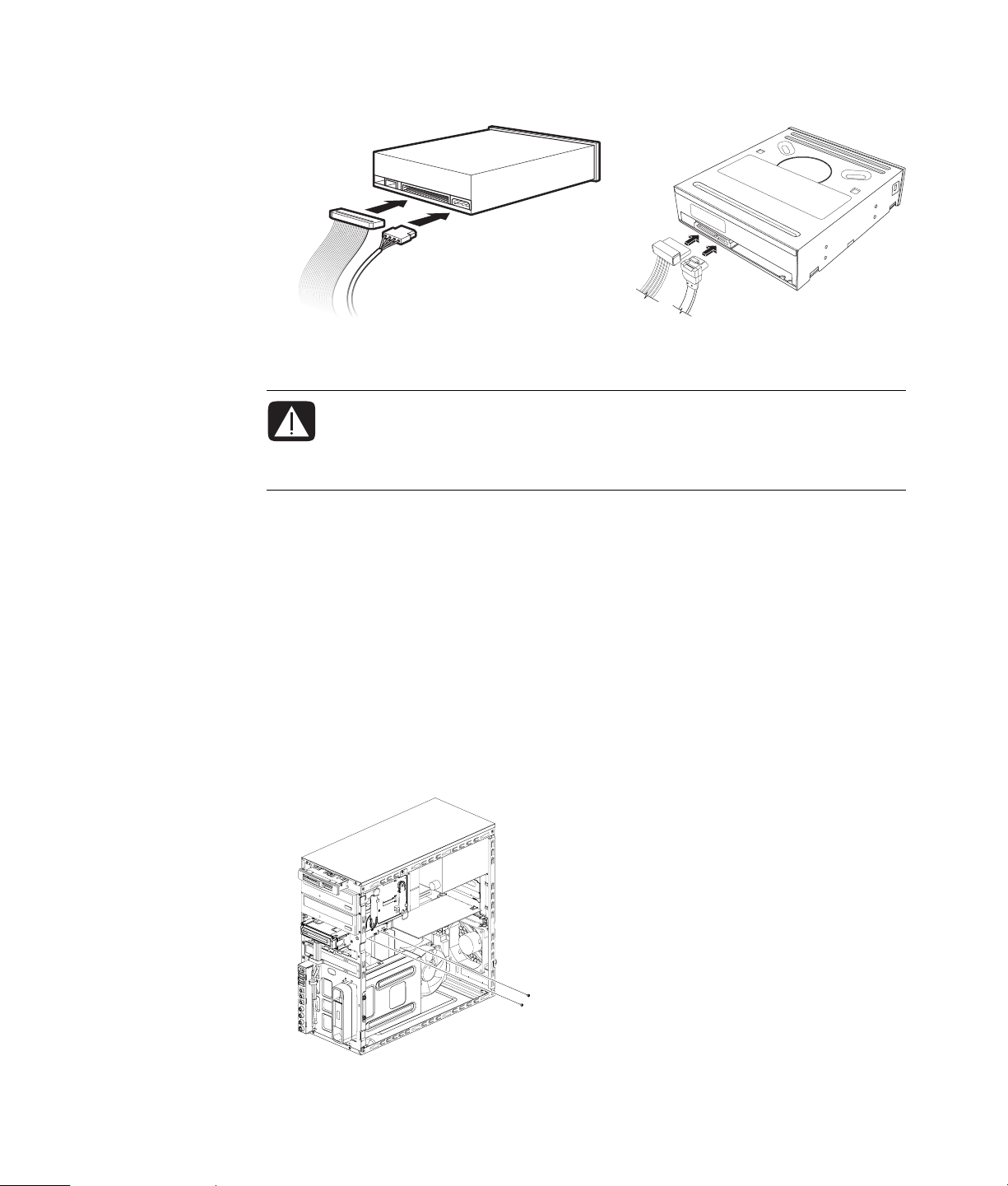
5 Anslut nät- och datakablarna på baksidan av den optiska enhet som du vill lägga till.
Återanslut ljudkabeln om sådan finns.
Enhet med parallell
VARNING! Om du ansluter en enhet med parallell ATA bör du se till att ansluta
den datakabel som är märkt Master till den primära hårddiskenheten, och den
datakabel som är märkt Slave till den sekundära hårddiskenheten. Om
datakabeln inte ansluts på rätt sätt kan inte datorn hitta hårddiskenheten och
data kan gå förlorade.
Enhet med seriell
6 Skjut in enheten så långt det går genom chassits front tills den sitter fast.
7 För in enhetens låspinne helt i hålet märkt (2).
8 Sätt tillbaka frontpanelen och sidopanelen och stäng sedan datorn. Se “Öppna och
stänga datorn” på sidan 1.
Ta bort HP Pocket Media Drive-fack eller hårddiskenhet
1 Förbered datorn för att öppnas och ta sedan bort sidopanelen och frontpanelen. Se
“Öppna och stänga datorn” på sidan 1.
2 Lossa HP Pocket Media Drive-facket eller hårddiskenheten genom att lossa de två
skruvarna på sidan av enheten. Skjut ut enheten delvis ur chassits front.
Uppgraderings- och servicehandbok 11
Page 16

3 Koppla från nät- och datakablarna från baksidan av enheten genom att trycka ihop
de två hakarna och dra i kabeln.
Pocket Media Drive
MASTER
SLAVE
To C PU
Enhet med parallell ATA
4 Dra ut enheten på framsidan av chassit.
Enhet med seriell ATA
12 Uppgraderings- och servicehandbok
Page 17

Lägga till eller byta ut HP Pocket Media Drive-fack eller hårddiskenhet
1 Om du byter ut ett befintligt HP Pocket Media Drive-fack eller en befintlig
hårddiskenhet tar du bort det/den. Se “Ta bort HP Pocket Media Drive-fack eller
hårddiskenhet” på sidan 11.
2 Skjut in det nya HP Pocket Media Drive-facket eller hårddiskenheten i fronten på
chassit tills det/den sitter fast.
3 Rikta in de två skruvhålen på chassit mot de två skruvhålen på enhetens sida och sätt
sedan fast de två skruvarna.
För HP Pocket Media Drive-fack: se till att sätta in skruvarna i hålen märkta (2).
För en hårddiskenhet: se till att sätta in skruvarna i hålen märkta HDD.
Uppgraderings- och servicehandbok 13
Page 18

4 Anslut nät- och datakablarna till baksidan av HP Pocket Media Drive-facket eller
hårddiskenheten.
Pocket Media Drive
A
Enhet med seriell ATA
A — Anslut till en primär
hårddiskenhet.
B
MASTER
B — Anslut till en
sekundär hårddiskenhet
SLAVE
C
(endast vissa modeller).
C — Anslut till datorns
moderkort.
To CPU
Enhet med parallell ATA
5 Sätt tillbaka frontpanelen och sidopanelen och stäng datorn. Se “Öppna och stänga
datorn” på sidan 1.
14 Uppgraderings- och servicehandbok
Page 19

Ta bort minneskortläsaren
1 Förbered datorn för att öppnas och ta sedan bort sidopanelen och frontpanelen. Se
“Öppna och stänga datorn” på sidan 1.
2 Lossa enheten genom att ta bort skruvarna på övre delen av minneskortläsaren, skjuta
läsaren åt vänster för att lossa den och sedan dra ut minneskortläsaren delvis från
chassits front.
3 Koppla bort kablarna på baksidan av minneskortläsaren.
4 Dra ut minneskortläsaren från fronten av chassit.
Uppgraderings- och servicehandbok 15
Page 20

Lägga till eller byta ut en minneskortläsare
1 Fullfölj procedurerna för att ta bort minneskortläsaren, om det behövs. Se “Ta bort
minneskortläsaren” på sidan 15.
2 Skjut in minneskortläsaren delvis i chassits front.
3 Anslut kablarna på baksidan av minneskortläsaren.
4 Tryck in minneskortläsaren i chassit tills skruvhålen på chassit är inriktade mot
skruvhålen på övre delen av minneskortläsaren och sätt sedan i den korta skruven för
att säkra minneskortläsaren i chassit.
5 Sätt tillbaka frontpanelen och sidopanelen och stäng datorn. Se “Öppna och stänga
datorn” på sidan 1.
16 Uppgraderings- och servicehandbok
Page 21

Ta bort hårddiskenheten
1 Förbered datorn för att öppnas och ta sedan bort sidopanelen och frontpanelen. Se
“Öppna och stänga datorn” på sidan 1.
2 Lägg försiktigt ner datorn på sidan.
3 Ta bort de två skruvarna som fäster hårddiskenheten i chassit.
4 Tryck ner haken på sidan av hårddisklådan med en skruvmejsel och skjut sedan bort
hårddisklådan från botten av chassit.
Uppgraderings- och servicehandbok 17
Page 22

5 Lyft ut hårddisklådan från chassit och ta bort hårddiskkablarna.
De flesta enhetskablar kan du vicka försiktigt för att lossa kontakten.
Kablar på enheter med seriell ATA lossar du genom att trycka på spärren (A)
(gäller endast vissa modeller) på mitten av varje kontakt (B), och sedan dra ut
kontakten ur kontaktdonet på enheten.
B
A
MASTER
SLAVE
To C PU
6 Ta bort de fyra skruvarna som fäster hårddiskenheten i hårddisklådan och skjut sedan
ut hårddiskenheten från hårddisklådan.
18 Uppgraderings- och servicehandbok
Page 23

Lägga till eller byta ut en hårddiskenhet
1 Om du byter ut en befintlig hårddiskenhet ska du ta bort den. Se “Ta bort
hårddiskenheten” på sidan 17.
2 Skjut in den nya hårddiskenheten i hårddisklådan. Se till att hårddiskkablarna är
vända uppåt i hårddisklådan.
OBS: Hårddisklådan kan ha två öppningar för två (2) eller tre (3) hårddiskenheter.
Om du byter ut fler än en enhet eller lägger till enheter ska du placera den primära
enheten på den nedersta platsen i lådan.
3 Rikta in hårddiskenheten mot de fyra skruvhålen på hårddisklådan och montera sedan
de fyra skruvarna som fäster enheten i lådan.
OBS: Om du byter ut en gammal enhet mot en ny ska du ta bort de fyra styrskruvarna
från den gamla enheten och använda dem när du installerar den nya enheten.
Om du installerar ytterligare en hårddiskenhet ska du använda fyra standard
6-32–skruvar, som du köper separat.
Uppgraderings- och servicehandbok 19
Page 24

4 Rikta in de fyra styrskruvarna på nedre delen av hårddisklådan mot de fyra hålen på
baksidan av chassit och skjut sedan ner lådan mot den nedre delen av chassit tills den
sitter fast.
5 Ansluta hårddiskkablarna.
A
A — Anslut till en primär
hårddiskenhet.
B
MASTER
B — Anslut till en
sekundär hårddiskenhet
SLAVE
C
(endast vissa modeller).
C — Anslut till datorns
moderkort.
To CPU
Enhet med parallell ATA
Enhet med seriell ATA
20 Uppgraderings- och servicehandbok
Page 25

6 Sätt fast de två skruvarna som fäster hårddiskenheten i chassit.
7 Sätt tillbaka frontpanelen och sidopanelen och stäng sedan datorn. Se “Öppna och
stänga datorn” på sidan 1.
Uppgraderings- och servicehandbok 21
Page 26
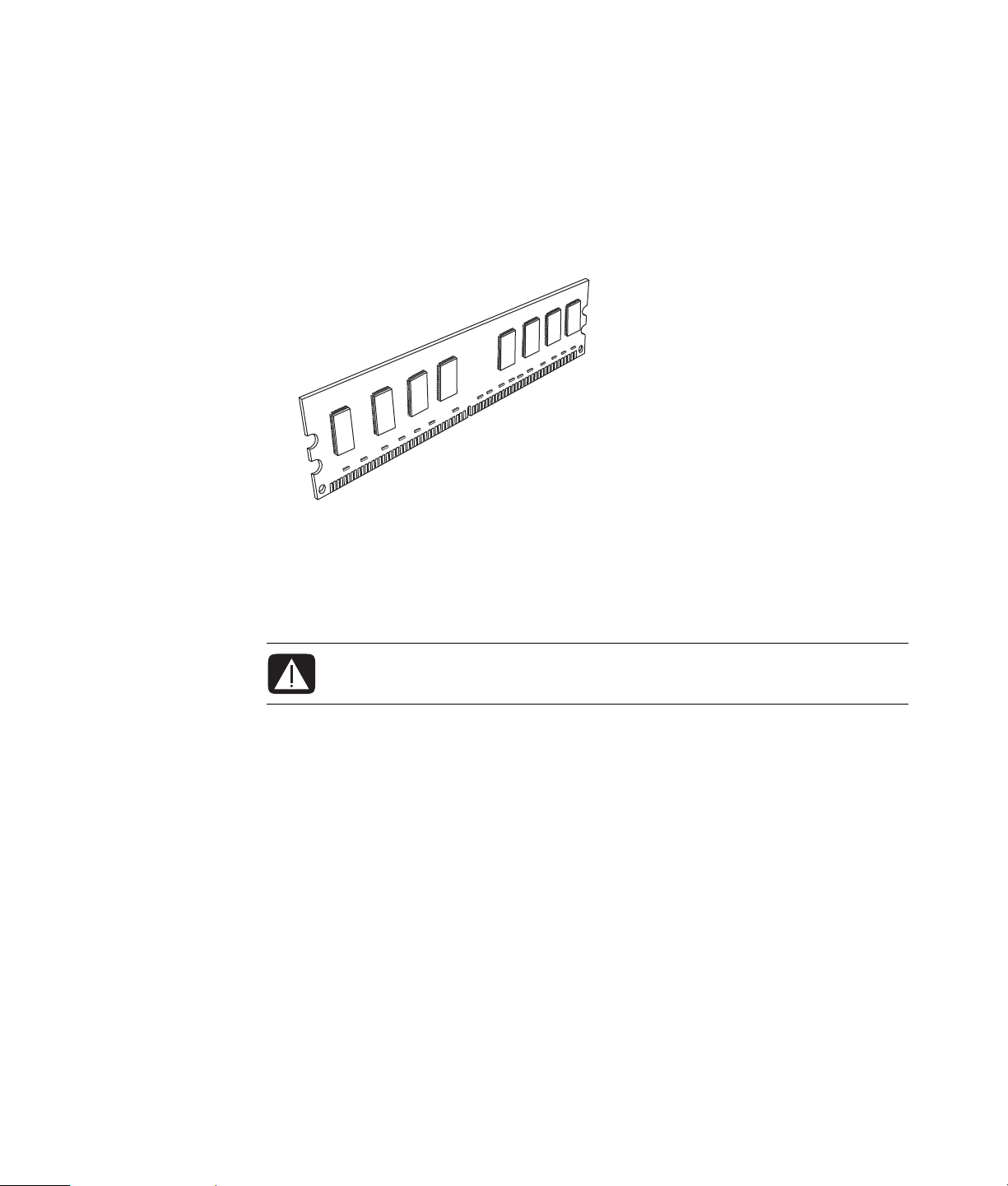
Lägga till minne
I datorn finns RAM-minne (Random Access Memory), där data och instruktioner lagras
tillfälligt i datorn. Datorn levereras med en eller flera minnesmoduler installerade, men du
kan byta ut dem mot moduler med högre kapacitet.
Moderkortet innehåller socklar för DDR DIMM-moduler (double data rate dual in-line
memory modules). Exakt antal och typ av socklar för DDR-minnesmodulerna beror på
vilken datormodell du har.
DDR DIMM-minnesmodul
För att ta reda på vilken typ av och hastighet på minnesmodul som används i din dator,
samt särskild minnemodulinformation och specifikationer kan du gå till webbplatsen vars
adress du hittar i din Begränsad garanti och supporthandbok och klicka på
länken Support.
VARNING! Om du använder fel slags minnesmodul kan det skada datorn.
22 Uppgraderings- och servicehandbok
Page 27

Ta bort en minnesmodul
1 Förbered datorn för att öppnas och ta sedan bort sidopanelen och frontpanelen. Se
“Öppna och stänga datorn” på sidan 1.
2 Lägg försiktigt ner datorn på sidan.
3 Ta bort de två skruvarna som fäster hårddiskenheten i chassit.
4 Tryck ner haken på sidan av hårddisklådan med en skruvmejsel och skjut sedan bort
hårddisklådan från botten av chassit.
Uppgraderings- och servicehandbok 23
Page 28
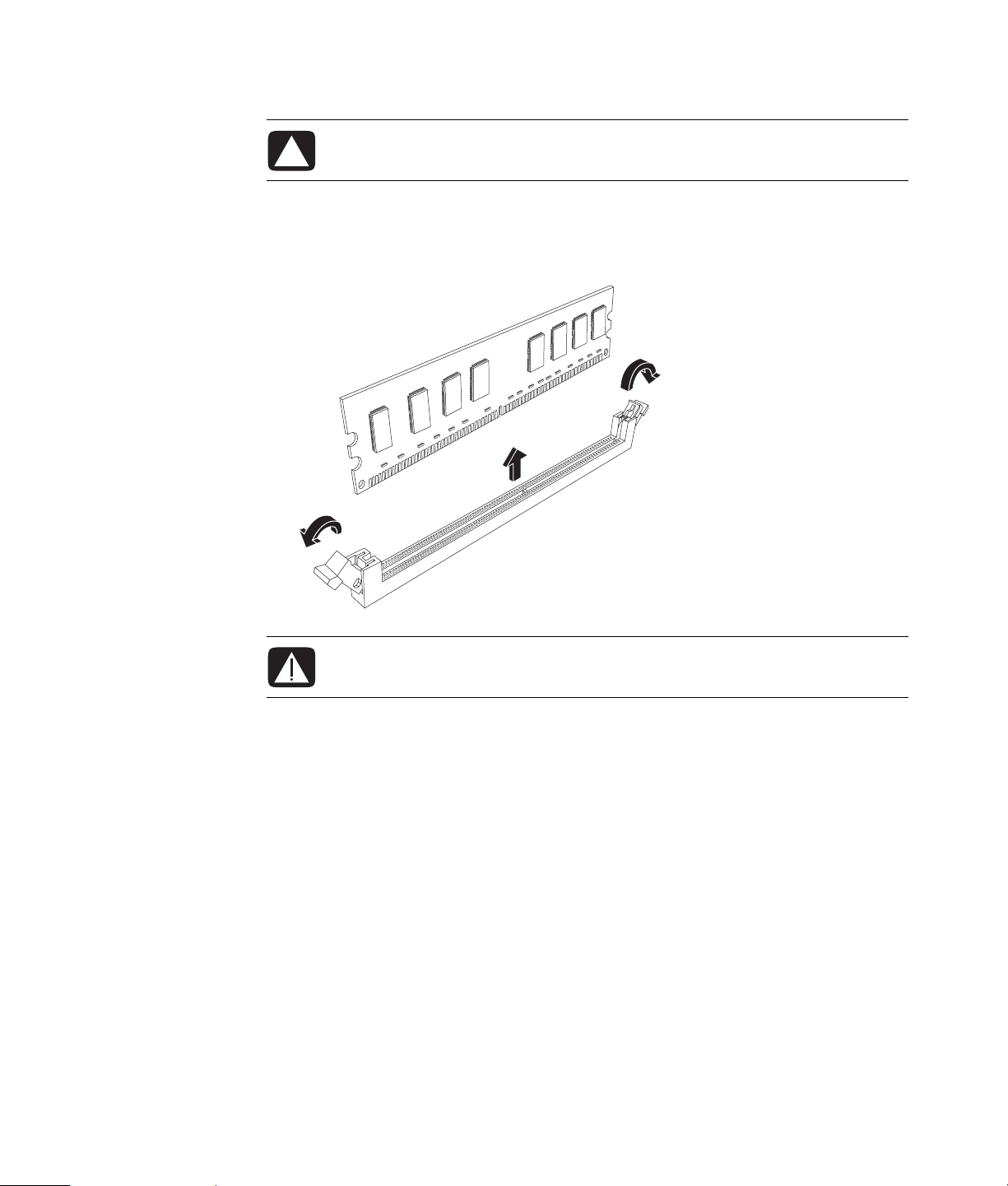
5 Leta reda på minnessocklarna på moderkortet.
VARNING! Rör inte minnesmodulernas kontakter. Det kan skada modulen.
6 Flytta på eventuella kablar om det behövs.
7 Tryck ned de båda klämmorna på kanterna av minnessockeln så att minnesmodulen
lossnar från sockeln.
VARNING! Dra inte ut minnesmodulen ur minnessockeln. Använd alltid
hållklämmorna för att ta bort modulen.
8 Lyft upp minnesmodulen ur minnessockeln.
24 Uppgraderings- och servicehandbok
Page 29

Installera en minnesmodul
Uppgradera minnet i din dator med en minnesmodul av samma typ och hastighet som det
ursprungligen installerade minnet.
VARNING! Rör inte minnesmodulernas kontakter. Det kan skada modulen.
1 Det går endast att installera en minnesmodul i en placering. Rikta in spåret (A) på
minnesmodulen mot fliken (B) på minnessockeln och tryck sedan försiktigt ned
modulen i sockeln. Se till att hakarna i båda ändarna av sockeln låses på plats.
Om du byter ut en minnesmodul ska du sätta den nya minnesmodulen i samma sockel
som den borttagna minnesmodulen satt.
Eller
Om du lägger till en ny minnesmodul ska du installera den nya modulen i
minnessockeln närmast den förinstallerade modulen. Nästa installation görs i nästa
lediga sockel.
A
B
Uppgraderings- och servicehandbok 25
Page 30
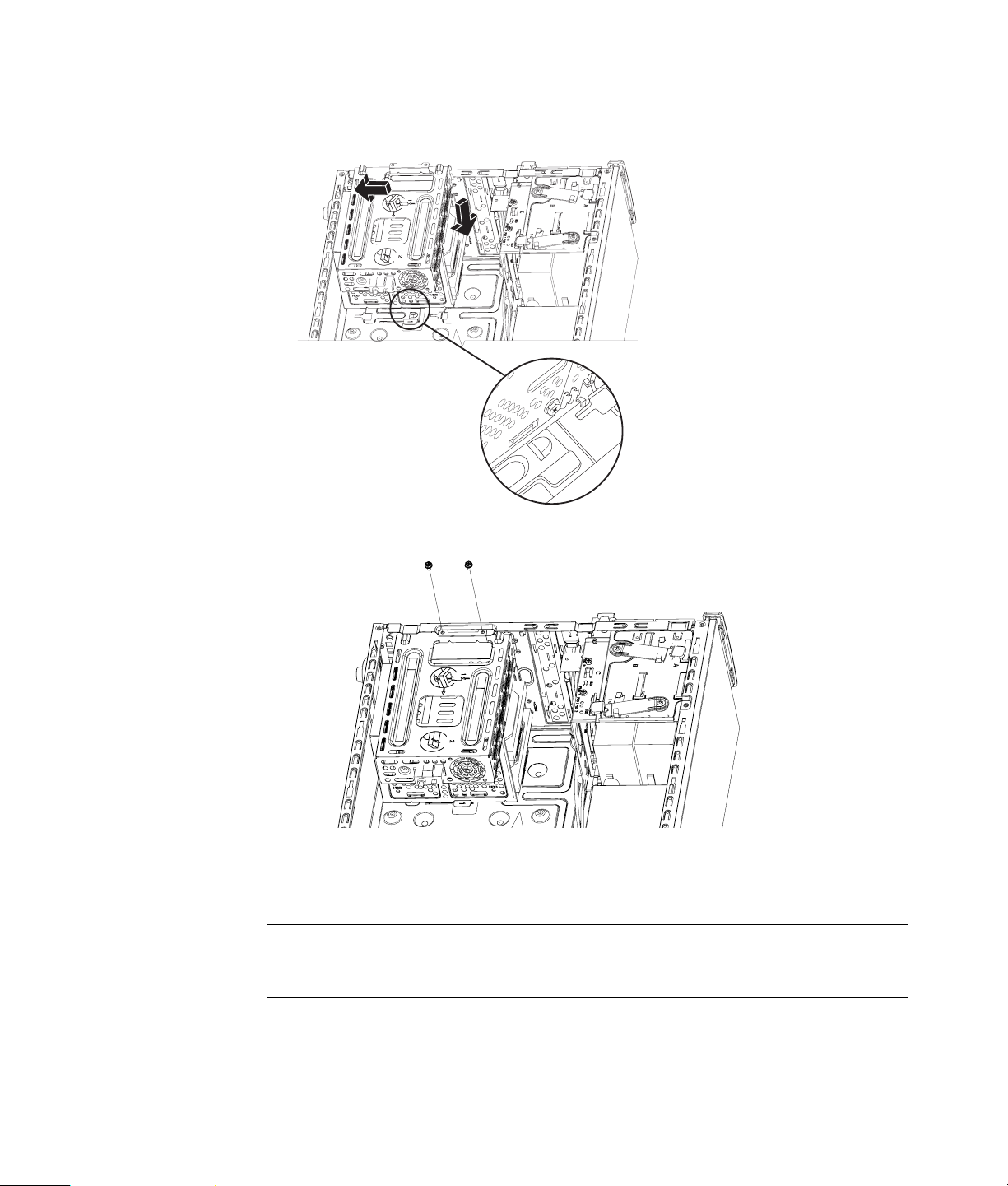
2 Rikta in de fyra styrskruvarna på nedre delen av hårddisklådan mot hålen på
baksidan av chassit och skjut sedan ner den mot nedre delen av chassit tills den
sitter fast.
3 Sätt fast de två skruvarna som fäster hårddiskenheten i chassit.
4 Ställ chassit i upprätt läge.
5 Sätt tillbaka sidopanelen och stäng sedan datorn. Se “Öppna och stänga datorn” på
sidan 1.
OBS: Om skärmen är tom efter byte eller installation av en minnesmodul är installationen
felaktigt utförd, eller så har fel minnestyp använts. Ta bort minnesmodulen och installera
den igen.
26 Uppgraderings- och servicehandbok
Page 31

Ta bort eller installera ett tilläggskort
Ett tilläggskort är ett kretskort, till exempel ett PCI-, PCI-E- eller AGP-kort, som passar i
datorns tilläggskortplats. I datorn finns flera tilläggskortplatser som kan användas för att
installera nya komponenter. Konfigurationen av datorns komponenter varierar från modell
till modell.
VARNING! Överbelasta inte datorn genom att installera tilläggskort som
kräver onödigt mycket ström. Datorn har utformats för att tillhandahålla i
genomsnitt 2 A, +5 V
+5 V
v i ett fullt system (ett system där alla kortplatser är upptagna) får inte
överskrida det sammanlagda antalet kortplatser multiplicerat med 2 A.
Du behöver en platt skruvmejsel eller en kryssmejsel för att ta bort, byta ut eller lägga till ett
tilläggskort.
OBS: En uppgradering av energitillförseln kan krävas för vissa uppgraderingar av
grafikkort. Hör med leverantören av grafikkortet för mer information om krav på
energitillförsel.
v för varje kort i datorn. Den totala belastningen om
Uppgraderings- och servicehandbok 27
Page 32

Ta bort ett tilläggskort
1 Förbered datorn för att öppnas och ta sedan bort sidopanelen och frontpanelen. Se
“Öppna och stänga datorn” på sidan 1.
2 Lägg försiktigt ner datorn på sidan.
3 Ta bort skruven från skyddet för tilläggskortplatserna på datorns baksida och ta sedan
bort skyddet.
4 Leta upp tilläggskortplatserna på datorns moderkort.
VARNING! Akta dig för de vassa kanterna på kortplatsens blindpanel.
5 Ta bort blindpanelen av metall.
Eller
För in en platt skruvmejsel i öppningen för knockout-plattan (A) och vrid skruvmejseln
försiktigt för att bryta loss knockout-plattan.
A
28 Uppgraderings- och servicehandbok
Page 33

6 Håll kortet i båda ändarna, vicka det försiktigt fram och tillbaka tills kontaktdonen
släpper från sockeln och ta sedan bort kortet.
Skrapa inte kortet mot några andra komponenter. Förvara det gamla kortet i den
antistatiska förpackning som det nya kortet levererades i.
7 Om du inte ersätter det gamla tilläggskortet med ett nytt, för du in blindpanelen av
metall i det öppna facket.
Installera ett tilläggskort
1 Rikta in tilläggskortets kant mot tilläggskortplatsen i chassit och tryck försiktigt kortet
rakt ner i facket. Hela kontakten bör sitta fast ordentligt i kortplatsen.
Uppgraderings- och servicehandbok 29
Page 34

2 Sätt tillbaka skyddet för tilläggskortplatserna på datorns baksida och sätt i skruven.
3 Ställ chassit i upprätt läge.
4 Sätt tillbaka sidopanelen och stäng datorn. Se “Öppna och stänga datorn” på
sidan 1.
OBS: Om det nya kortet eller den nya enheten inte fungerar, läser du igenom
korttillverkarens instruktioner och kontrollerar alla anslutningar igen, inklusive de för kortet,
strömförsörjningen, tangentbordet och bildskärmen.
30 Uppgraderings- och servicehandbok
Page 35

Byta batteri
Litiumbatteriet på moderkortet förser datorns klockfunktion med reservström. Batteriet har
en förväntad livstid på sju år.
När batteriet börjar bli svagt kan det hända att datum och tidsangivelse blir felaktiga. Om
batteriet slutar fungera bör du byta ut det mot ett CR2032-litiumbatteri (märkt med 3 V,
220 mAh) eller motsvarande.
VARNING! Vid felaktigt batteribyte föreligger risk för explosion. Ersätt bara
med ett batteri av samma eller liknande typ. Gör dig av med använda
batterier enligt tillverkarens instruktioner.
1 Förbered datorn för att öppnas och ta sedan bort sidopanelen och frontpanelen. Se
“Öppna och stänga datorn” på sidan 1.
2 Lägg försiktigt ner datorn på sidan.
3 Ta bort eventuella kablar om det behövs för att komma åt batteriet.
4 Ta bort eventuella minnesmoduler om det behövs för att komma åt batteriet. Se “Lägga
till minne” på sidan 22.
5 Ta ut batteriet genom att dra bort spärren från batteriet och lyfta ut batteriet ur sockeln.
6 Sätt in det nya CR2032-batteriet i sockeln med den positiva sidan (+) mot spärren.
7 Sätt tillbaka eventuella minnesmoduler och kablar som du tagit bort.
8 Ställ chassit i upprätt läge.
9 Sätt tillbaka sidopanelen och stäng datorn. Se “Öppna och stänga datorn” på
sidan 1.
Uppgraderings- och servicehandbok 31
Page 36

Printed in
